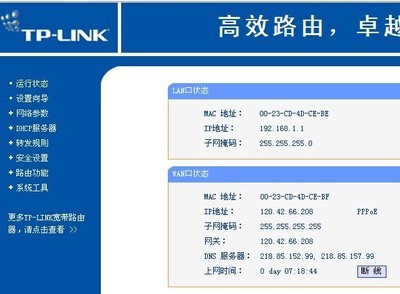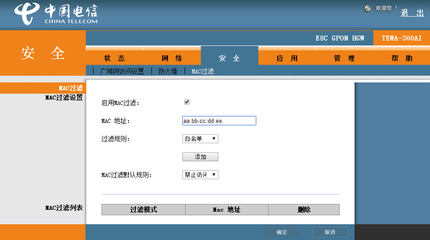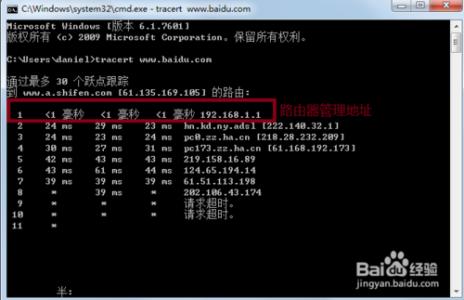欢迎大家来到,本文为大家介绍配置路由时如何指定源地址,欢迎大家阅读,希望能帮到你。
如果你的一块网卡上配置了多个IP地址,那么在数据包发出时会使用哪一个呢?在Linux上,使用iproute2工具可以设置src参数强制封装源地址:
ip route add 1.2.3.4/32 via 4.3.2.1 src 3.3.3.3
但是在Windows上,一切都是内部逻辑自动选择的,其原则如下:
单网卡时,选择和默认网关在同一网段的最匹配IP地址为源;
多网卡时,首先选择默认网关所在的网卡作为发送网卡,然而在该网卡上按照单网卡原则选择一个IP地址作为源。
因此,如果你的目标地址是1.2.3.4,默认网关是4.3.2.1,本地连接上两个IP地址:4.3.2.2和3.3.3.3,很显然,4.3.2.2会作为源IP地址被选择,这样在发包的时候,4.3.2.2将作为数据包的源IP地址。
然而有时候为了实现自己的一些策略或者小技巧,并不希望系统为我如此自动地封装源IP地址,比如显而易见地是在使用OpenVPN的时候。
首先我们看下所谓的默认网关的本质意义是什么。默认网关其实是一个更加特殊的“下一跳”,它其实就是一个下一跳地址,这个地址的目的在于将数据包扔给下一跳(废话),其实它只是一个辅助作用,真正起作用的是由它解析到的MAC地址,因为MAC地址才会真正封装在以太帧当中,那个默认网关只是用来得到这个 MAC地址的,因此如果能静态指定一个MAC地址,那么这个默认网关可以是任意的。于是就有了一个办法:
1.为一条路由生成一个和欲选择的源IP地址在同一个网段的假的默认网关,即假的下一跳;
2.为该假网关IP地址建立一条静态的到真网关的MAC地址的arp映射;
如此一来,源IP地址的选择过程将完全符合Windows的选择逻辑,我们也就从内核外部绕开了它的限制,从而可以选择任意的本地连接上配置的地址作为源IP地址。
为了将手工配置的过程实现成一个自动的过程,编程是必不可少的,然而我又不想去调用那复杂的API(为了实现一个很简单的功能不得不做超级多的准备工作...),只能寄希望于脚本了,然而Windows命令行功能实在太弱,很为难。问同事,百度,google,一遍遍地尝试,折腾了太久,终于写出一个批处理脚本,发现Windows XP的脚本功能还是很强大的,更不必说Power Shell了。脚本如下(没有echo off):
[plain]
set destination=%1
set mask=%2
set origw=%3
set source=%4
::获取默认网关(可以自动发现默认网关,太花哨,不提倡)
:::GetGW
::set origw=
::for /f "delims=: tokens=2" %%i in ('"ipconfig | find /i "default gateway"| findstr [0-9]."') do set origw=%%i
::获取默认网关的MAC地址
:GetMac
set mac=
for /f "skip=3 tokens=2" %%i in ('arp -a %origw%') do set mac=%%i
echo %mac%|findstr -
::这里有个问题,实际上ping失败(比如网关禁止ping)也无所谓,我们需要的只是它的MAC地址
::如果连MAC地址都不让解析,那就别当默认网关了。因此正确的做法应该搞一个计数器,连续
::两次获取MAC失败就算失败。
if ERRORLEVEL 1 (
ping %origw% -n 1
if ERRORLEVEL 1 goto end
goto GetMac
)
set gw=
set i=
::生成假网关地址(很简单的一个算法,欲使用的源IP地址减去1)
for /f "delims=. tokens=4" %%i in ('echo %source%') do set /a host=%%i-1
set i=
set j=
set k=
for /f "delims=. tokens=1,2,3" %%i in ('echo %source%') do set gw=%%i.%%j.%%k.%host%
::设置假网关的arp映射
arp -s %gw% %mac%
::添加路由
route add %destination% mask %mask% %gw%
:end
将上述脚本保存为"route2.bat"就可以直接用了。
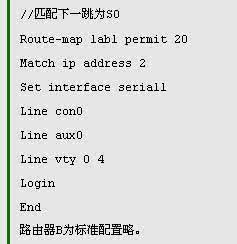
其实,选择和默认网关不属于同一网段的IP作为源IP地址对于主机而言并非一个常规的做法,如果如此一来,在数据包返回的时候,当初选择的源IP地址作为目标地址,本网段的默认网关在路由的时候会出现问题,除非它将下一跳指向该IP地址所在的主机的相同网段的地址,否则数据包可能会因为目标地址不可达而被丢弃。
另外,上述的脚本在静态建立arp映射的时候有一个问题,那就是没有和Windows的“死网关检测”功能关联,这样就可以在网关失效后被Notofy了,或者说网关并没有失效,只是换了台机器,换了MAC,此时就需要更新那个MAC映射了。
 爱华网
爱华网